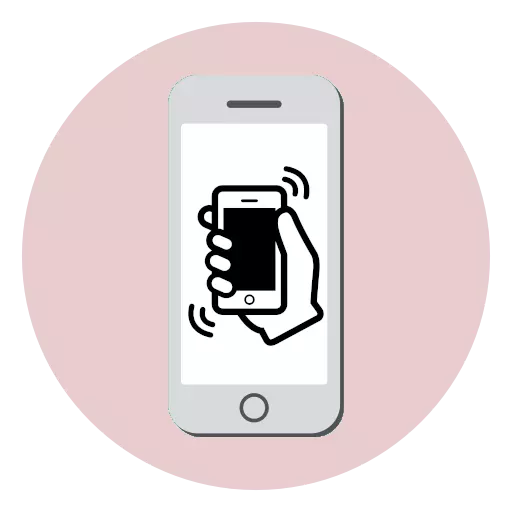
Vibrirajući signal - sastavni dio bilo koji telefon. Po pravilu, vibracije prati dolazne pozive i obavijesti, kao i alarmne signale. Danas govore kako možete isključiti koji vibriraju signal iPhone.
Isključite vibracija na iPhone
Možete isključiti rad vibracijskih signala za sve pozive i obavijesti, odabranih kontakata i budilica. Razmotriti sve opcije u više detalja.Opcija 1: Postavke
Opšta podešavanja vibracije koje će se primijeniti na sve dolazne pozive i obavijesti.
- Otvorite postavke. Idi na sekciju "zvuci".
- Ako želite da se vibracije nedostaje samo kada se telefon nije u tihom načinu, deaktivirajte "Tokom poziva" parametar. Na znak vibracije, nije bilo, a onda kada je zvuk isključen na telefonu, pomaknite klizač oko stavku "u tihom načinu" u položaj OFF. Zatvorite prozor postavki.
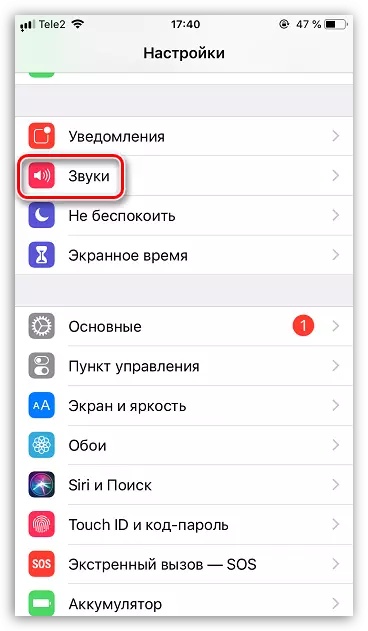
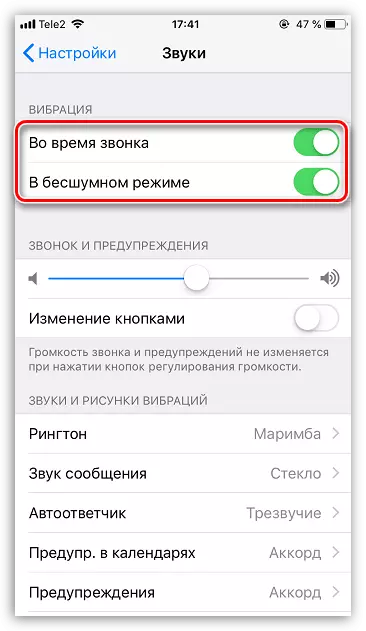
Opcija 2: Kontakt menu
Isključite vibracija je moguće za određene kontakte iz imenika.
- Otvorite standardni telefon aplikacija. U prozoru koji se otvori, idite na karticu kontakti i izaberite korisnika s kojima će se vršiti dalji rad.
- U gornjem desnom kutu, dodirnite gumb "Uredi".
- Odaberite "Ringtone", a zatim otvorite "vibracije".
- Da biste onemogućili vibracija signal za kontakt, provjerite potvrdu u stavku "nije odabran", a zatim se vratiti natrag. Sačuvajte promjene pritiskom na tipku "Finish".
- Takva postavka se može učiniti ne samo za dolazne pozive, ali i poruke. Da biste to učinili, dodirnite gumb "Sound Message". I isključite vibracija na potpuno isti način.
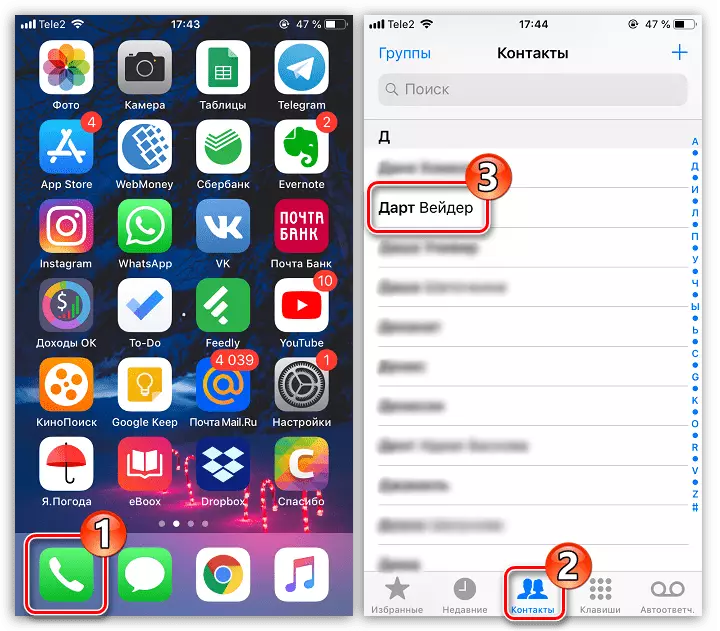

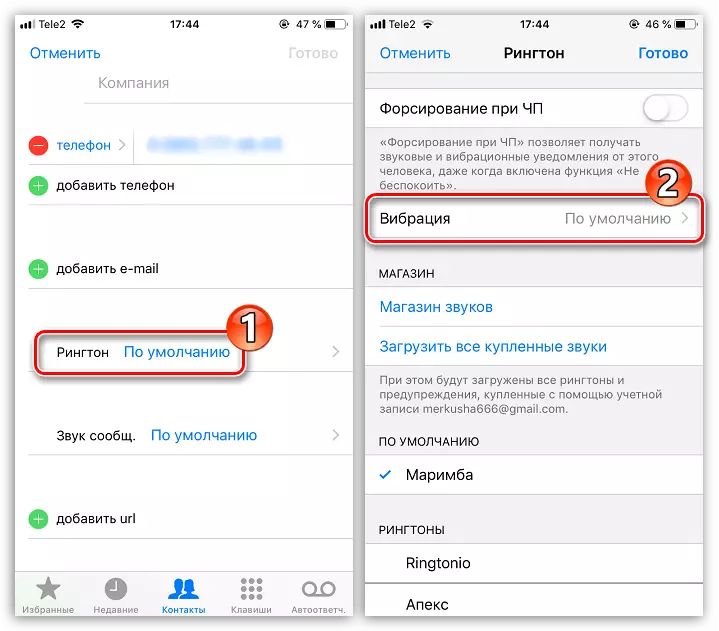
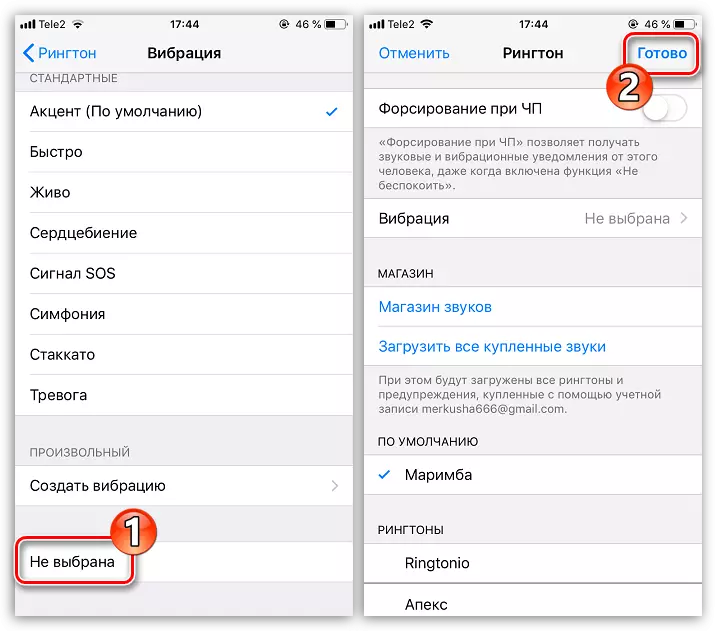
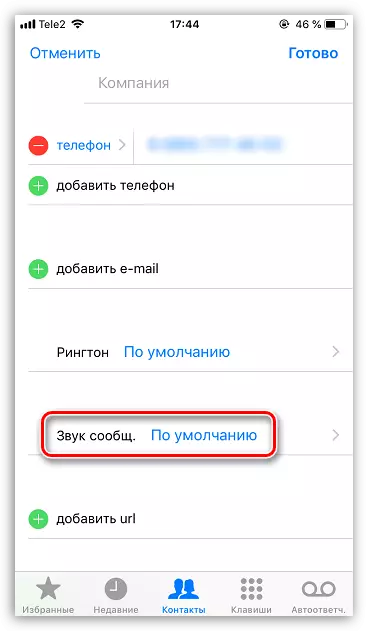
Opcija 3: Alarm
Ponekad se probuditi s osmijehom, to je dovoljno da isključite vibracije, ostavljajući samo mekanu melodiju.
- Otvorite standardni sat aplikacija. Na dnu prozora, odaberite "Alarm" karticu, a zatim dodirnite u gornjem desnom uglu na ikonu plus.
- Vi ćete biti odvedeni u novi meni alarm. Kliknite na gumb "Melody".
- Odaberite "vibracija", a zatim potvrdite okvir pored parametar "nije odabran". Povratak natrag u prozor alarma uređivanje.
- Postavite željeno vrijeme. Da biste završili, dodirnite gumb "Save".
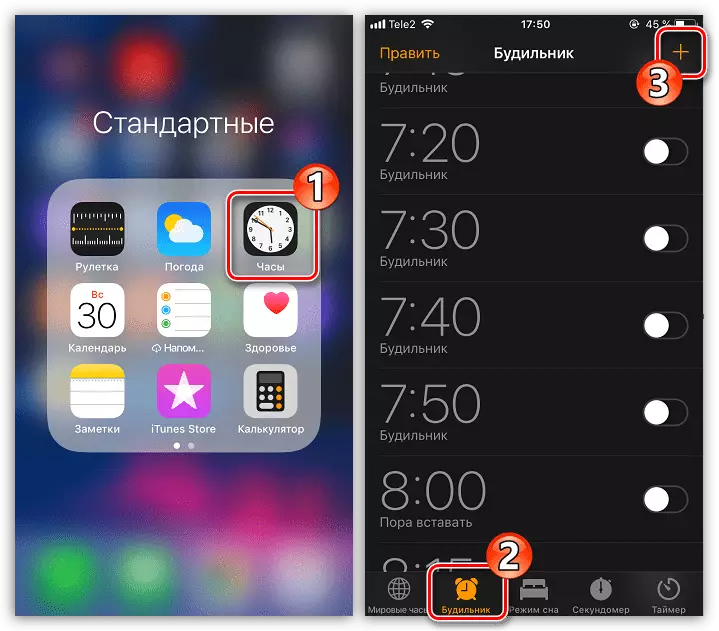
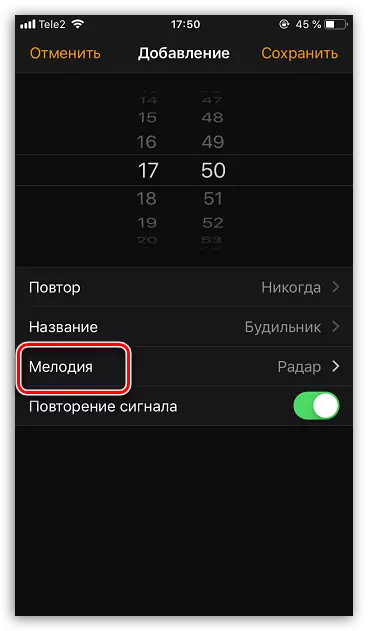
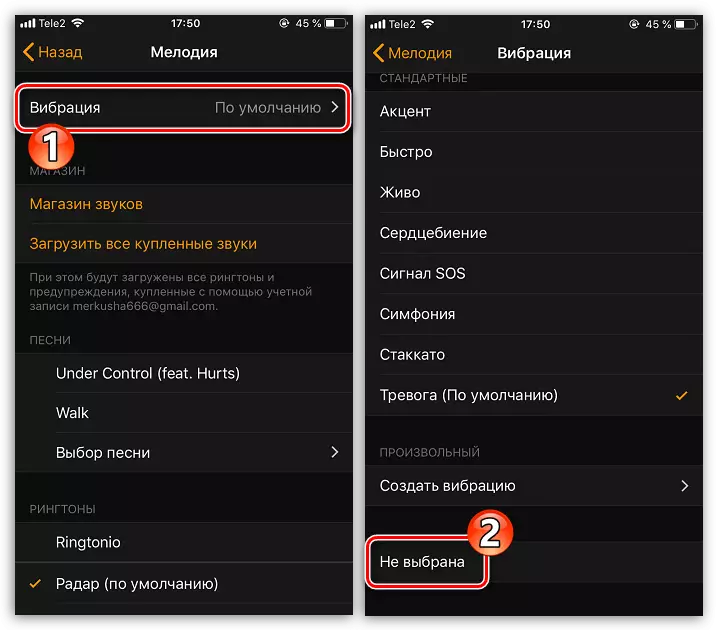
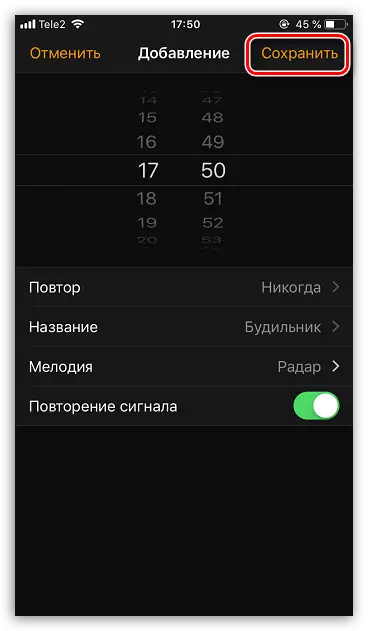
Opcija 4: "Do Not Disturb" mod
Ako trebate onemogućiti signal vibracije za obavijesti privremeno, na primjer, na vrijeme spavanja, a zatim racionalno koristite režim "Ne uznemiravaj".
- Provedite prst sa odozdo prema gore da biste prikazali kontrolnu lokaciju.
- Dodirnite ikonu jednom na ikoni. Funkcija "Ne uznemiravanja" neće biti omogućena. Nakon toga, moguće je vratiti vibraciju ako ponovo dodirnete inu ikonu.
- Štaviše, možete konfigurirati automatsku aktiviranje ove funkcije koja će raditi u određenom vremenskom periodu. Da biste to učinili, otvorite postavke i odaberite odjeljak "Ne uznemiravaj".
- Aktivirajte "zakazani" parametar. I u nastavku, navedite vrijeme na koje se funkcija treba uključiti i isključiti.
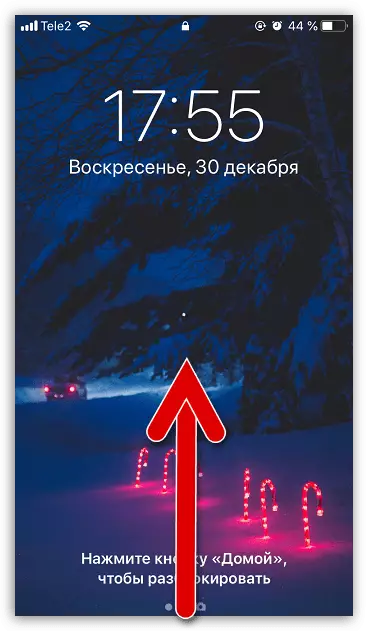
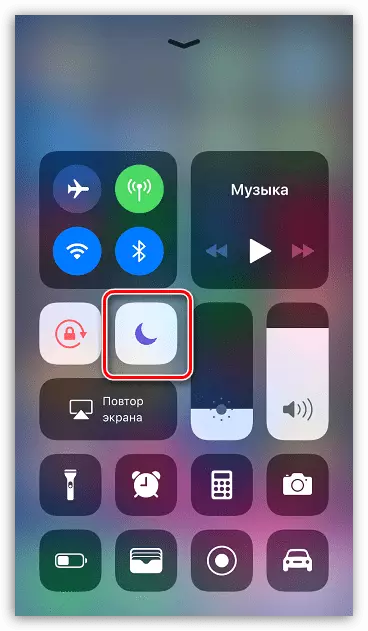
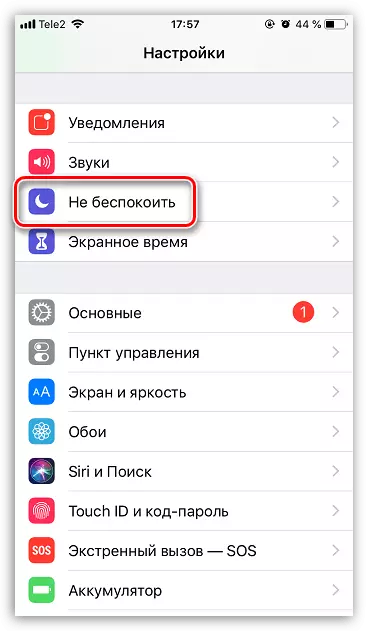
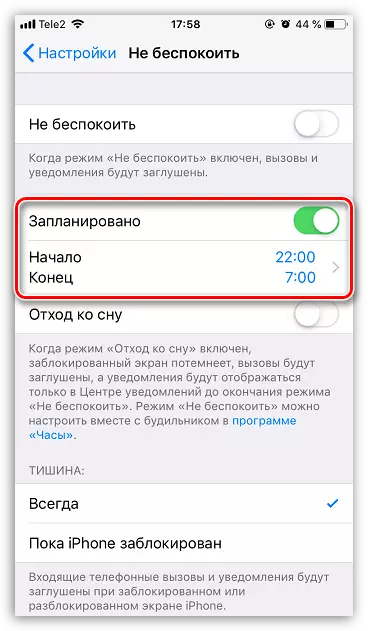
Podesite iPhone kao što je zgodno za vas. Ako imate bilo kakvih pitanja o prekidu vibracije, ostavite komentare na kraju članka.
